- Kirjoittaja Jason Gerald [email protected].
- Public 2023-12-16 11:10.
- Viimeksi muokattu 2025-01-23 12:17.
Tämä wikiHow opettaa sinulle, kuinka voit säätää kosketusherkkyysasetuksia Samsung Galaxy -laitteen kosketusnäytössä ja "Koti" -painikkeessa.
Vaihe
Tapa 1 /2: Kosketusnäytön herkkyyden muuttaminen
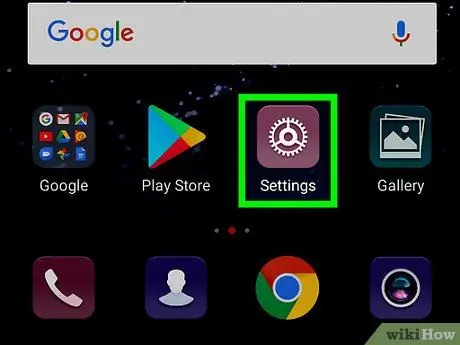
Vaihe 1. Avaa laitteen asetusvalikko (”Asetukset”)
Avaa ilmoituspalkki avaamalla se aloitusnäytön yläreunasta.
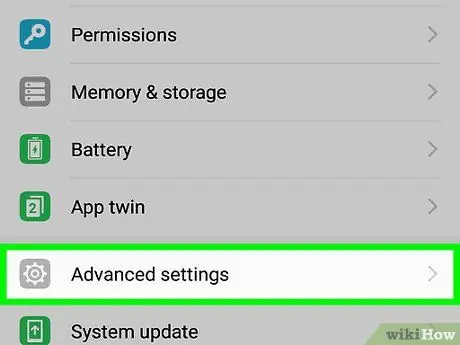
Vaihe 2. Vieritä alas ja valitse Yleinen hallinta
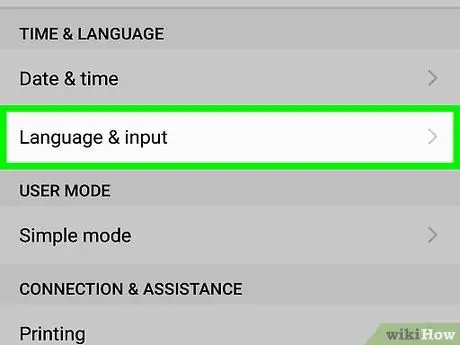
Vaihe 3. Kosketa Kieli ja syöttö
Se on näytön yläreunassa, KIELI JA AIKA -osiossa.
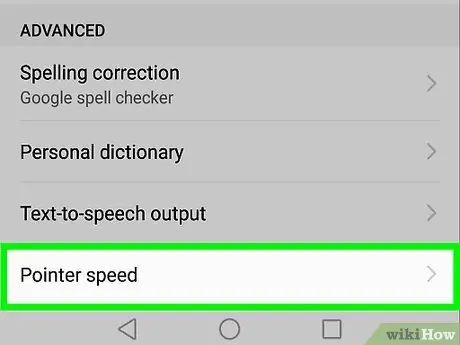
Vaihe 4. Säädä kosketusherkkyyttä”Osoittimen nopeus” -liukusäätimellä
Tämä vaihtoehto on Hiiri/ohjauslevy -osiossa. Vedä liukusäädintä oikealle tehdäksesi näytöstä herkempi kosketukselle tai vasemmalle vähentääksesi herkkyyttä.
Tapa 2/2: Koti -painikkeen herkkyyden muuttaminen
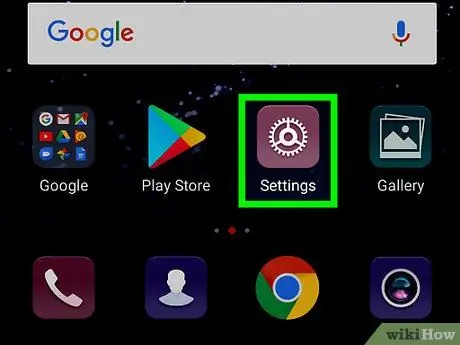
Vaihe 1. Avaa laitteen asetusvalikko (”Asetukset”)
Avaa ilmoituspalkki avaamalla se aloitusnäytön yläreunasta.
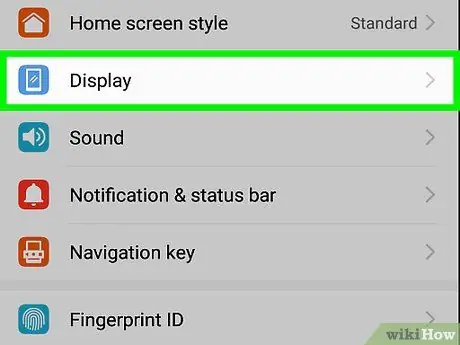
Vaihe 2. Kosketa Näyttö
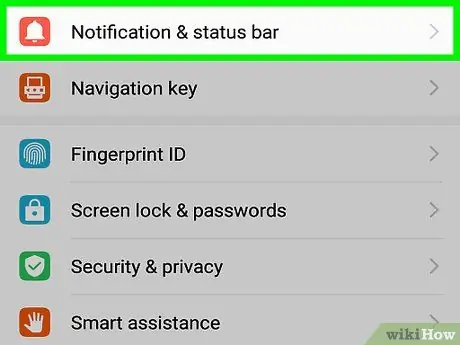
Vaihe 3. Valitse Navigointipalkki
Tämän jälkeen liukusäädin tulee näkyviin.
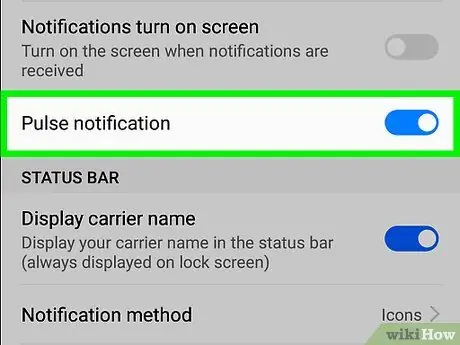
Vaihe 4. Säädä “Home” -painikkeen herkkyyttä liukusäätimellä
Vedä liukusäädintä oikealle tehdäksesi painikkeesta herkempi tai vasemmalle vähentääksesi herkkyyttä.






